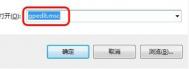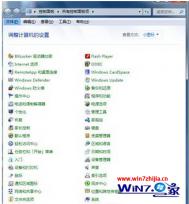win7 旗舰版不能正常关机故障该如何解决
Win7系统是目前最流行的一种操作系统,尤其是里面的一些功能设置吸引着众多的用户,举例子来说,在使用Win7系统的过程中,可能有的用户会发现不能够正常的关机,这时候就显得十分的麻烦。那么遇到这样问题的时候,我们该怎么做呢?如何应对win7不能正常关机的故障呢?
具体操作步骤如下:
1、 在win7系统里面直接打开开始菜单,然后运行,输入gpedit.msc之后,就可以打开本地组策略编辑器。

2、然后来到电脑配置的管理模板标签,这这里面能够显示出来一个系统的选项。

3、来到系统设置页面之后,在里面找到关机选项,对其进行相关的设置。

4、然后启用 关闭会阻止或取消关机的应用程序的自动终止功能选项,点击确定之后重新启动电脑,就可以生效了。

经过上面的的操作以后,如果以后在使用win7旗舰版64位纯净版的时候遇到类似的问题,那么就完全可以按照上面的操作自己解决。是不是很简单呢?更多关于系统的问题,请直接登陆系统家园,更多资源和大家一起分享。
(本文来源于图老师网站,更多请访问http://m.tulaoshi.com)注:更多精彩教程请关注图老师电脑教程栏目,图老师电脑办公群:189034526欢迎你的加入
Windows7电脑无法读取光盘怎么办
今天图老师小编在写这篇文章的时候还收到了很多白眼,朋友告诉我,现在配电脑的时候,大多数人已经将光驱视作可有可无的东西,再者,现在还有多少东西是刻录在光盘上出售的?干嘛还要写这种冷门的东西呢?其实原因很简单,至少还有不少的装机盘,是光驱的形式吧?虽然光驱已经不再普遍,但是仍然拥有自己的使用群体。好了,废话少说,今天图老师小编要为使用win7系统的朋友解决一个问题,那就是为什么电脑无法读取光盘。
其实这个问题早在Vista系统时代就已经存在了,造成这个问题的原因也很简单,因为系统中的某个功能被开启而导致了无法识别光盘文件。下面咱们具体介绍一下解决的办法:
1.同时按下win+r打开电脑的运行窗口,然后输入Services.msc并单击回车。
2.在弹出来的窗口中,我们需要找到Shell Hardware Detection选项。

3.右键点击找到的Shell Hardware Detection选项,然后选择禁用。
不错,正是这个Shell Hardware Detection服务导致了电脑无法读取光盘文件,通过上述操作,咱们将该功能禁用,重启电脑之后,咱们再插入光盘,就会发现光盘使用恢复正常了。
注:更多精彩教程请关注图老师电脑教程栏目,图老师电脑办公群:189034526欢迎你的加入
windows7中怎么彻底卸载NVIDIA显卡驱动程序
图老师 1.首先,咱们需要像平常在win7旗舰版电脑中卸载软件一样,例如打开win7旗舰版电脑中安装的360软件管家,然后找到其中的软件卸载功能,选中NVIDIA GEFORCE EXPERIENCE2.12,并点击卸载。
2.如下图中所示,开始会出现一个卸载窗口,需要等待一段时间,然后出现卸载成功的窗口。


3.虽然这里显示卸载成功,但是咱们的操作并没有结束,接下来,咱们还需要使用360软件来强力清扫一下界面,咱们需要选中点击删除所选项目,这样才能够完成整个NVIDIA GEFORCE EXPERIENCE2.12的卸载。

Windows7系统电脑出现蓝屏该怎么处理?
电脑蓝屏,又叫蓝屏死机(Blue Screen of Death,简称BSoD),是微软的 Windows 系列操作系统在无法从一个系统错误中恢复过来时,为保护电脑数据文件不被破坏而强制显示的屏幕图像。Windows操作系统的蓝屏死机提示已经成为标志性的画面。
1、Windows7系统电脑出现蓝屏后都会自动重启,重启后电脑屏幕会提示蓝屏的相关信息,此时如果你没有来得及查看,你也可以进入windows7的事件查看器(位置为:控制面板--系统和安全--管理工具--查看事件日志),在事件查看器中你将也会看到出错的系统信息,一般提示的信息如下:已将转储的数据保存在: C:WindowsMEMORY.DMP或C:WindowsMinidup文件夹中的.dmp文件中。
这些以.dmp文件是什么文件呢?它们是windows的内存转储文件,在windows系统中,小内存转储文件保存在 WindowsMinidump 文件夹中,它只记录有发生蓝屏死机时的关键信息;核心内存转储及完全内存转储文件则直接保存在 Windows 文件夹中,文件名为 MEMORY.DMP,它们分别记录有发生蓝屏死机时的核心内存信息和完整的内存信息。

2、下面你就可以打开这些文件以查看你的蓝屏的相关的信息了。但是一个问题又来了,如何打开这些以.dmp为后缀的文件呢?Windows7本身不提供打开此种文件的工具,用记事本也无法打开。怎么办呢?有一个Debugging Tools工具可以解决这个问题,下载安装Debugging Tools工具。
3、下载下载安装后,启动 Debugging Tools,在程序主菜单中选择File(文件)-Open Crash Dump(打开内存转储文件),选择路径,打开.DMP文件即可。 打开之后,你会看到一堆英文,如果你英文不好,可以不用理会,只要注意最后一行中出现Probably caused by:字样后面的信息即可,这就是罪魁祸首。请看示例:

windows7U盘自动播放功能中添加MSE扫描?
1.首先,咱们需要在自己的win7旗舰版电脑中安装这个MSE杀毒软件,这是一款免费的杀毒软件,大家直接在网上搜索下载就可以了。需要注意的是,咱们需要下载这个压缩文件包mseautoplay.zip。
2.之后咱们解压压缩文件包mseautoplay.zip,会得到mseautoplay.reg(注册表项文件)、msescan.vbs(VB脚本文件)和undo.reg这三个文件。
3.接下来,咱们双击mseautoplay.reg文件,可以看出这是一个注册表格式的文件,双击之后就可以导入注册表项,然后咱们将msesca(m.tulaoshi.com)n.vbs复制到Windows目录下。而这个undo.reg的作用就是当咱们不需再用的时候,双击这个文件即可。
4.之后,咱们插入U盘,会发现常规这个选项中多了一个Scan For Viruses Malware,但是却暂时无法使用,咱们需要按下键盘中的WIN+R打开运行窗口,然后输入regidet打开注册表编辑器,在注册表编辑器中打开 [HKEY_LOCAL_MACHINESOFTWAREMicrosoftWindowsCurrentVersionExplorerAutoplayHandlersHandlersScanUsingMSE],之后咱们在右侧的窗口中找到DefaultIcon数据项然后双击打开,之后咱们会发现,其数值里的路径和MSE所在位置是不一致的,咱们需要做的便是将原来的Microsoft Security Essentialsmsseces.exe改成Microsoft Security Clienteppmanifest.dll,然后点击确定保存设置。


5.完成上述设置之后,咱们直接退出注册表编辑器窗口,然后重启一下win7旗舰版电脑就可以了。
注:更多精彩教程请关注图老师电脑教程栏目,图老师电脑办公群:189034526欢迎你的加入
windows7旗舰版系统下本地连接不见了如何解决
一、检查一下本地连接是否被禁用
1、首先在windows7旗舰版 桌面上鼠标右击网上邻居,然后选择打开网络连接,查看一下是否存在本地连接被禁用的情况;
2、如果显示的是灰色的话就是被禁用了,具体的启用方法是直接在鼠标右击本地连接选择启用就可以tulaoShi.com了。

二、检查一下是不是网卡驱动故障或禁用网卡设备
(本文来源于图老师网站,更多请访问http://m.tulaoshi.com)1、首先打开Ghost win7系统 下的设备管理器,然后打开计算机管理器下的网络适配器,查看网卡是否存在红色的叉存在;
2、如果是有红色的叉的话,那么在网卡上右键选择启用就可以了。

3、如果在网络适配器中显示黄色的问号或感叹号的话,就说明网卡驱动未安装好,建议可以更新网卡驱动即可。
Windows7电脑局域网的设置方法
局域网是指在某一区域内由多台计算机互联成的计算机组。一般局域网比较适用于几个人一起打游戏,或者是办公室需要打印机共享什么的用的比较多,可是有好多人不会设置局域网,那么要如何设置Windows7系统局域网呢?下面就让我们图老师小编来跟大家介绍下。
1.首先,需要返回到Win7旗舰版电脑的桌面位置,之后,右键点击桌面的计算机图标,然后选择下滑菜单中的属性选项。
2.在弹出来的窗口中,如下图中所示,就可以看到下方的计算机名称、域和工作组设置了,直接点击后面的更改设置。

3.在弹出来的窗口中,需要先将界面切换到计算机名这一栏中,然后就可以在窗口下方看到更改重命名这台计算机,或者更改其他域或工作组选项了,直接点击后面的更改按钮,之后,就可以在弹出的窗口中,输入管理员帐号和密码,这样就可以进入到局域网中了。

以上的三个步骤就是教大家如何设置Windows7系统电脑的局域网,是不是很简单呢,设置局域网后就可以共享打印机,自己的电脑也随时可以打印文件了。
注:更多精彩教程请关注图老师电脑教程栏目,图老师电脑办公群:189034526欢迎你的加入